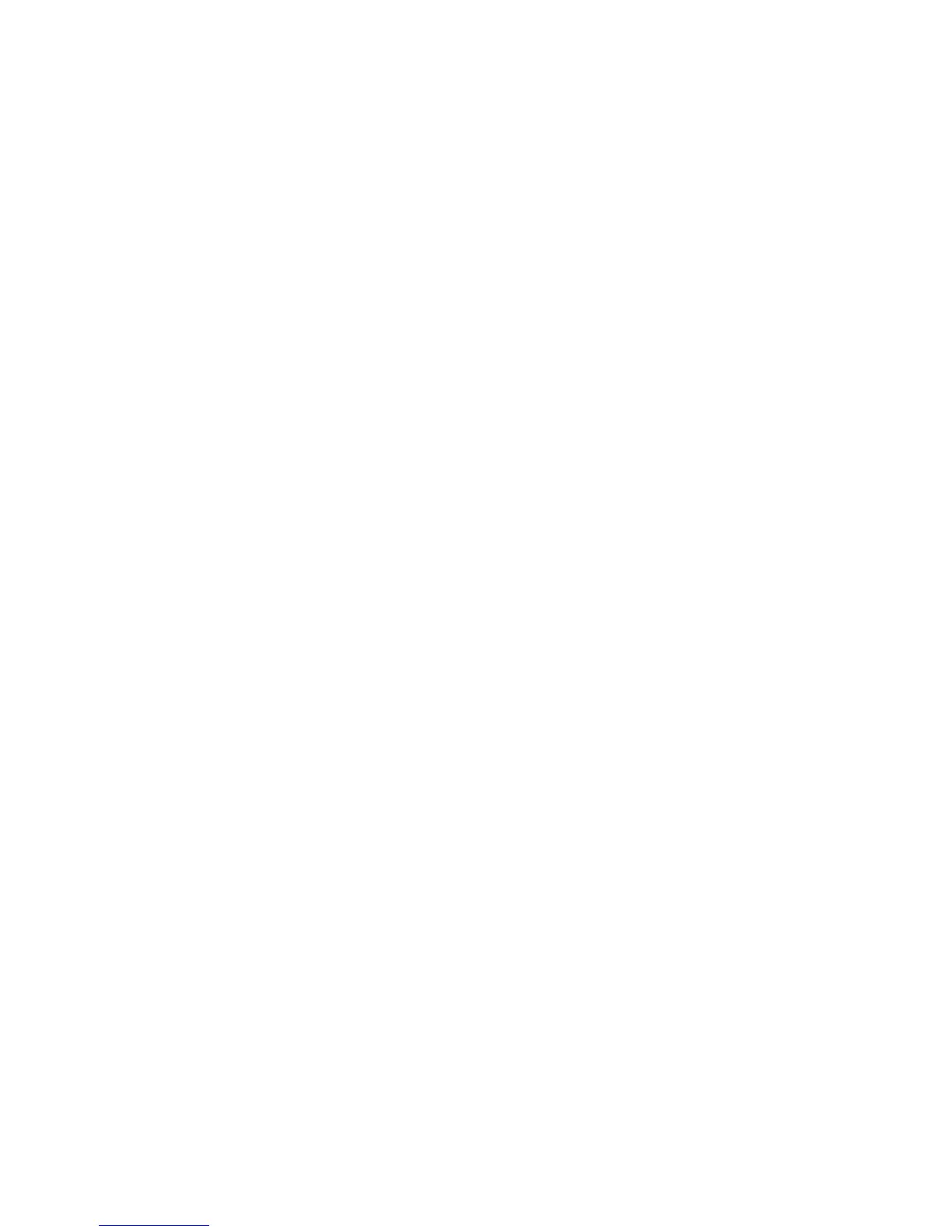Remarque:Pourplusdedétailssurleréglageduvolume,reportez-vousàl'aideenlignedeWindows.
•Incident:Ilestimpossiblededéplaceruncurseurdevolumeoudebalance.
Solution:Silecurseurestgrisé(désactivé),celasigniequesapositionestgéeparlematérielet
vousnepouvezpaslamodier.
•Incident:Lescurseursduvolumenerestentpasenplacelorsquecertainesapplicationsaudiosont
utilisées.
Solution:Ilestnormalquelescurseurschangentdepositionlorsdel'utilisationdecertainesapplications
audio.Celles-cireconnaissentlesparamètresdesfenêtresMixageduvolume(sousWindowsXP,
Contrôleduvolume)etlesmodientautomatiquement.LelecteurmultimédiadeWindowsestun
exempledecetyped'application.Enrèglegénérale,l'applicationdisposedecurseursinterneset
contrôleautomatiquementleniveausonore.
•Incident:LescurseursdevolumenetiennentpastousdanslafenêtreContrôleduvolumesous
WindowsXP.
Solution:AppuyezsurlestouchesCtrl+Spendantquelecontrôleduvolumeestenavant-plan,puis
choisissezunetaillepluspetite.
•Incident:Lecurseurdebalancenepeutpascoupercomplètementlesond'uncanal.
Solution:Cecurseurestconçupourcompenserlesdifférencesdebalancemineuresetnepermetpas
decoupercomplètementlesondel'undescanaux.
•Incident:Iln'existepasdeboutonderéglageduvolumedessonsMIDIdanslafenêtreMixagedu
volume(sousWindowsXP,Contrôleduvolume).
Solution:Utilisezleboutonderéglagematériel.SousWindowsXP,utilisezleboutonderéglagematériel
oufaitesappelauréglageduvolumeSonswavedanslafenêtreContrôleduvolume.Cetincidentestdû
aufaitquelelogicielsynthétiseurintégréneprendpasenchargecebouton.
•Incident:Lesonnepeutpasêtrecomplètementcoupé,mêmelorsquevousréglezlevolumegénéralau
minimum.
Solution:Mêmelorsquevousavezréglélevolumegénéralauminimum,dusonrestetoujoursaudible.
Pourcoupercomplètementleson,accédezaucontrôleprincipalduvolumeetsélectionnezHaut-parleurs
muets(sousWindowsXP,Muet).
•Incident:Sivousconnectezuncasqueàl'ordinateurlorsd'unelectureaudio,unhaut-parleurneproduit
pasdesonenmodeMULTI-STREAMsousSmartAudio(Windows7).
Solution:Unefoislecasqueconnecté,leotdedonnéesestautomatiquementredirigéversce
dernier.Sivoussouhaitezécouterlesonparlebiaisdeshaut-parleurs,dénissezcesdernierscomme
périphériquepardéfaut.Procédezcommesuit:
1.CliquezsurDémarrer➙Panneaudeconguration➙TouslesélémentsduPanneaude
conguration.
2.Cliquezsurl'icôneSmartAudio.LafenêtreSmartAudios'ouvre.
3.Examinezlespériphériquesdelecture.Sivousavezconnectéuncasque,cedernierest
automatiquementdénicommepériphériquepardéfautetl'icônecorrespondanteestcochée.
4.Pourdénirunautrepériphériquepardéfaut,cliquezdeuxfoissurl'icônecorrespondantàces
haut-parleurs.L'icôneapparaîtàprésentcochée.
5.Ecoutezunepisteaudioàl'aided'unprogrammemusicaltelqueWindowsMediaPlayer.
Assurez-vousquelesonprovientdeshaut-parleurs.
Pourplusdedétails,consultezl'aidedeSmartAudio.
148Guided'utilisation
